- Autorius Jason Gerald [email protected].
- Public 2023-12-16 11:25.
- Paskutinį kartą keistas 2025-01-23 12:25.
Šis „wikiHow“moko jus, kaip atkurti pamirštą „Apple ID“slaptažodį arba pašalinti jį iš „iPhone“ir „iPad“, kad galėtumėte savo prietaise sukurti naują kodą.
Žingsnis
1 būdas iš 2: iš naujo nustatykite „Apple ID“slaptažodį
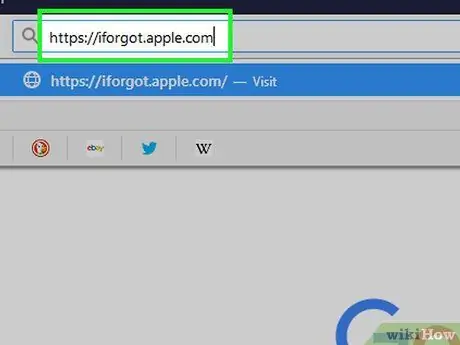
Žingsnis 1. Apsilankykite iforgot.apple.com
Stalinio kompiuterio arba mobiliosios interneto naršyklės adreso juostoje įveskite
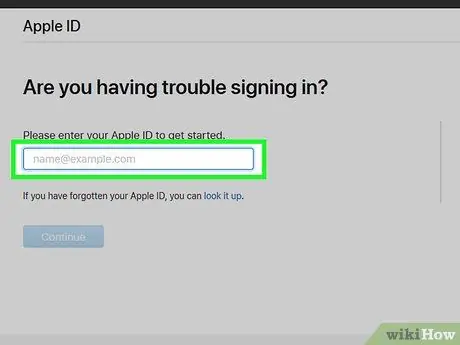
Žingsnis 2. Įveskite „Apple ID“
„Apple ID“yra el. Pašto adresas, kurį naudojate prisijungdami prie „iTunes“arba „App Store“.
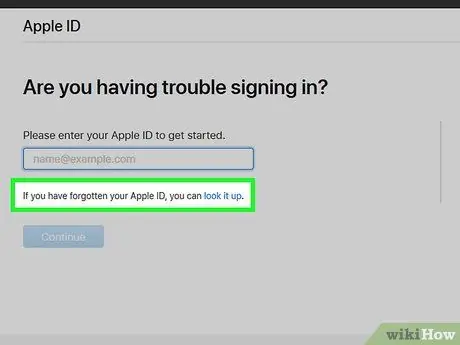
3 veiksmas. Įveskite saugos paveikslėlyje rodomus simbolius
Vaizdas rodomas tiesiai po „Apple ID“stulpeliu.
-
Jei nežinote naudojamo „Apple ID“, spustelėkite „ Pamiršote „Apple ID“?
“Ir įveskite savo vardą, pavardę ir el. Pašto adresą.
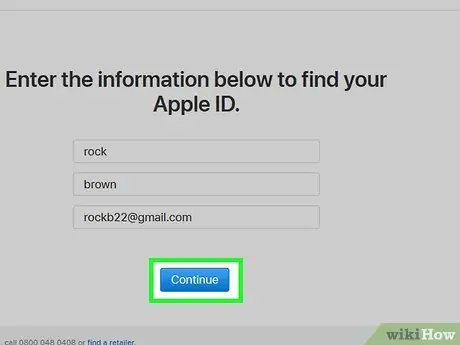
Žingsnis 4. Spustelėkite Tęsti
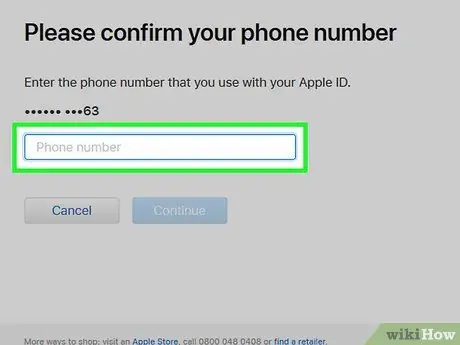
5 veiksmas. Įveskite telefono numerį, susietą su „Apple ID“
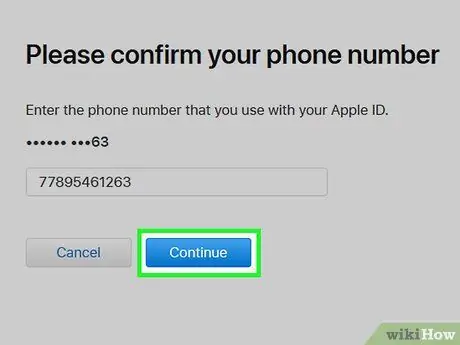
Žingsnis 6. Spustelėkite Tęsti
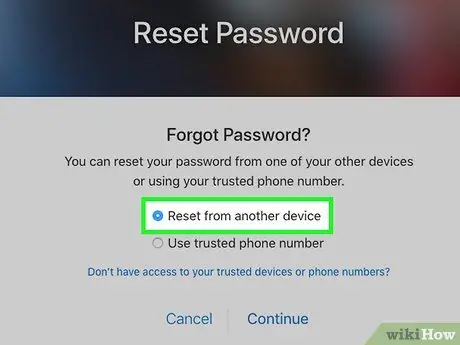
Žingsnis 7. Nurodykite slaptažodžio nustatymo iš naujo metodą
-
pasirinkti „Iš naujo nustatyti iš kito įrenginio“ jei galite pasiekti įrenginius, kurie naudoja tą patį „Apple ID“, pvz., „Mac“kompiuterį ar kitą „iOS“įrenginį.
Tai greičiausias ir plačiausiai naudojamas metodas
-
pasirinkti „Naudokite patikimą telefono numerį“ naudoti telefono numerį, susietą su „Apple ID“.
Šis metodas gali užtrukti iki kelių dienų, priklausomai nuo jūsų pateiktos paskyros informacijos
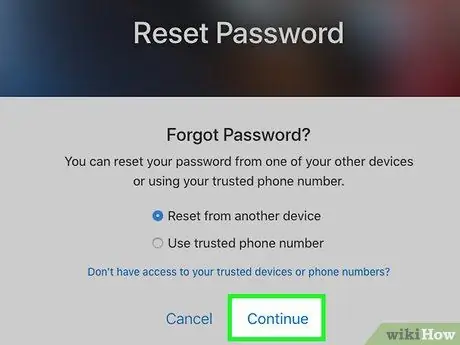
8. Spustelėkite Tęsti
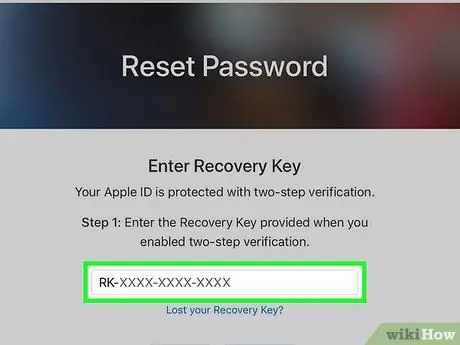
Žingsnis 9. Pradėkite paskyros atkūrimo procesą
Atlikite procesą pagal pasirinktą slaptažodžio nustatymo iš naujo metodą:
- Jei anksčiau pasirinkote " Iš naujo nustatyti iš kito įrenginio “Viename iš įrenginių, susietų su jūsų„ Apple ID “, pasirinkite„ Leisti ”.
- Jei anksčiau pasirinkote " Naudokite patikimą telefono numerį ", spustelėkite" Pradėkite paskyros atkūrimą ", pasirinkite" Tęsti “, Tada įveskite patvirtinimo kodą į anksčiau pasirinktą patikimo kontakto numerį.
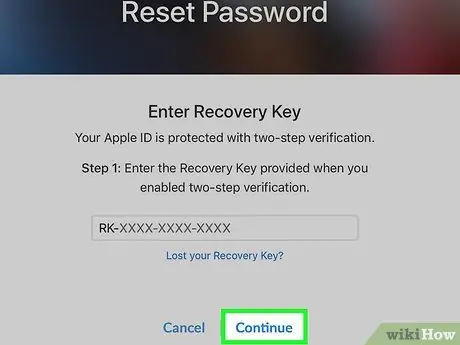
Žingsnis 10. Spustelėkite Tęsti
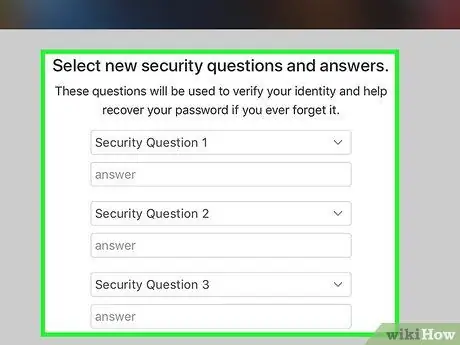
11 veiksmas. Patvirtinkite paskyros informaciją
Jūsų gali būti paprašyta patvirtinti šią informaciją, atsižvelgiant į informaciją, kurią susiejote su „Apple ID“ir anksčiau nustatytas saugos nuostatas:
- “ Gimimo data " (Gimimo data)
- “ Kredito kortelės informacija “(Kredito kortelės informacija)
- “ Elektroninio pašto adresas “(El. Pašto adresas, skirtas„ Apple ID “, neturinčiam„@icloud.com “domeno adreso)
- “ Apsaugos klausimai " (apsaugos klausimas)
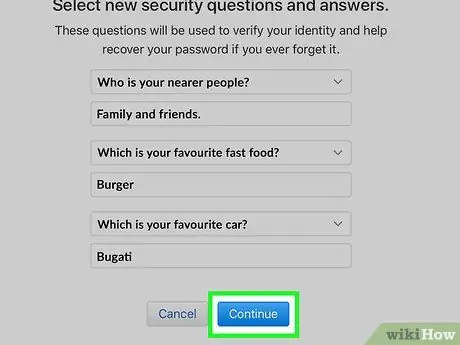
Žingsnis 12. Spustelėkite Tęsti
Spustelėkite mygtuką, kai patvirtinsite visą prašomą sąskaitos informaciją.
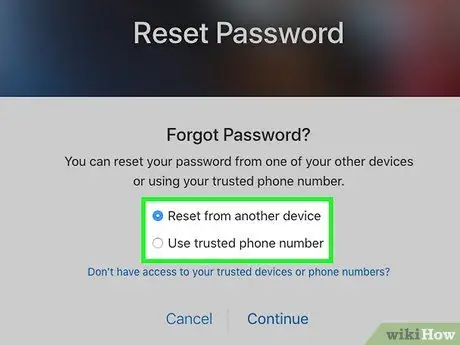
Žingsnis 13. Iš naujo nustatyti slaptažodį
- Jei pasirinksite " Iš naujo nustatyti naudojant kitą įrenginį “Arba atsakydami į saugos klausimą, jūsų bus paprašyta sukurti naują„ Apple ID “slaptažodį.
- Jei pasirinksite " Naudokite patikimą telefono numerį “, Eikite į paskyros atkūrimo nuorodą, išsiųstą teksto pranešimu, kai paskyra bus paruošta atkurti, tada įveskite„ Apple ID “.
- Jei nuspręsite gauti slaptažodį el. Paštu, spustelėkite slaptažodžio nustatymo iš naujo nuorodą, pateiktą el. Laiške iš „Apple“.
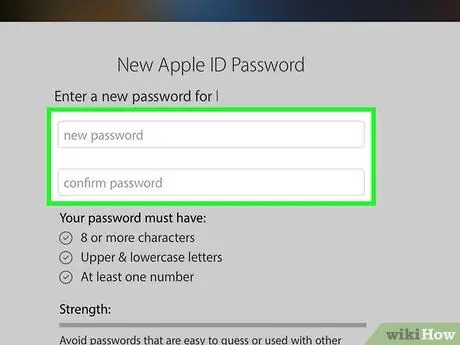
Žingsnis 14. Įveskite naują slaptažodį
Atitinkamame lauke įveskite naują slaptažodį ir po juo esančiame lauke iš naujo įveskite tą patį slaptažodį.
-
Jūsų slaptažodis turi būti:
- turi būti (mažiausiai) 8 simbolių ilgio
- turi (bent) 1 skaitmenį
- turėti (bent) 1 didžiąją raidę
- turėti (bent) 1 mažąją raidę
- nekrovimo vietų
- neįkelia iš eilės einančių simbolių tris kartus (pvz., yyyy)
- neprimena „Apple ID“
- ne slaptažodis, kuris anksčiau buvo naudojamas pernai
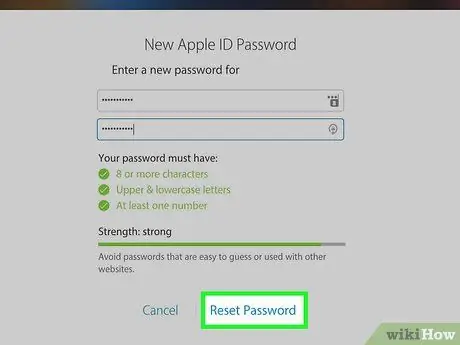
Žingsnis 15. Pasirinkite Pirmyn arba Tęsti
Dabar iš naujo nustatėte „Apple ID“slaptažodį ir galite prisijungti prie savo paskyros naudodami naują slaptažodį „Apple“svetainėje arba „iOS“įrenginyje.
2 metodas iš 2: atkūrimo režimo įgalinimas „iOS“įrenginyje
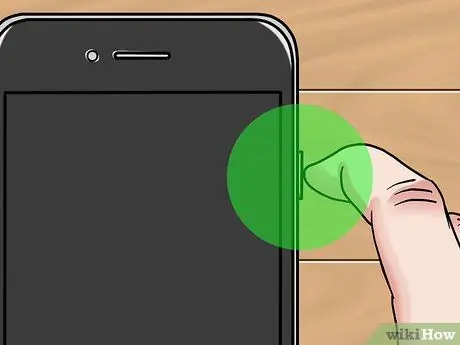
1 žingsnis. Paspauskite ir palaikykite mygtuką „Sleep“/„Wake“
Jis yra viršutinėje dešinėje prietaiso pusėje.
Laikykite nuspaudę mygtuką, kol ekrano viršuje pamatysite jungiklį su užrašu „išjunkite maitinimą“
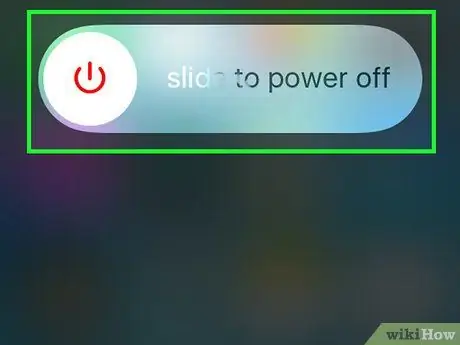
2 žingsnis. Pastumkite „maitinimo išjungimo“jungiklį į dešinę
Po to prietaisas bus išjungtas.

Žingsnis 3. Prijunkite įrenginį prie stalinio kompiuterio
Naudokite USB kabelį, pateiktą kartu su įrenginio pirkimo paketu.
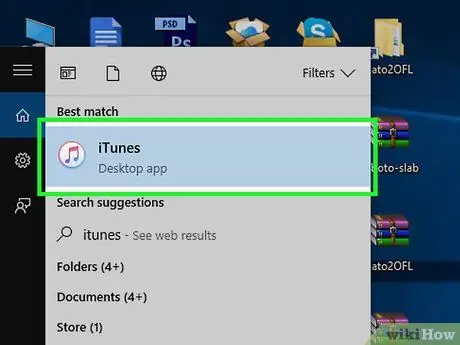
Žingsnis 4. Atidarykite „iTunes“
Ši programa pažymėta natų piktograma.
„iTunes“gali būti paleista automatiškai, kai prijungiate įrenginį
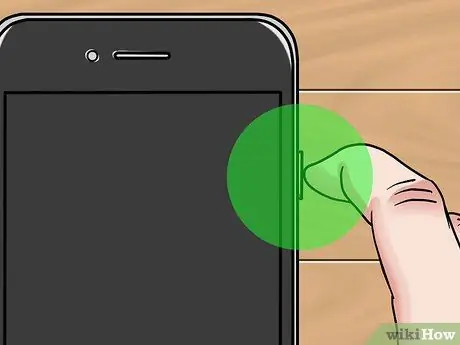
5 žingsnis. Paspauskite ir palaikykite mygtuką „Sleep“/„Wake“
Laikykite nuspaudę mygtuką.

Žingsnis 6. Paspauskite ir palaikykite mygtuką „Pagrindinis“
Šis apskritas mygtukas yra prietaiso priekyje.
- Įrenginiuose, kuriuose yra „3D Touch“funkcijos (pvz., „IPhone 7“), paspauskite ir palaikykite garsumo mažinimo („garsumo mažinimo“) mygtuką, o ne mygtuką „Pagrindinis“.
- Tuo pačiu metu laikykite nuspaudę „Sleep“/„Wake“ir „Home“arba „Volume Down“mygtukus, kol kompiuterio ekrane pamatysite įspėjamąjį pranešimą „iTunes aptiko i [įrenginį] atkūrimo režimu“ir „iTunes“logotipas ir USB piktograma /žaibas įrenginio ekrane.
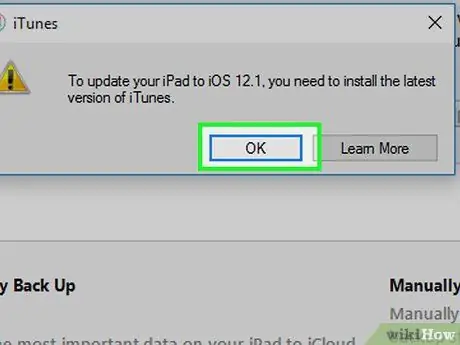
Žingsnis 7. Spustelėkite Gerai
Jis yra apatiniame dešiniajame dialogo lango kampe.
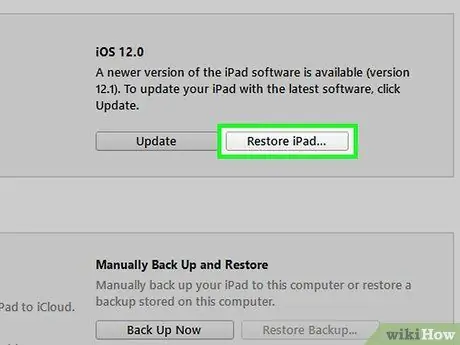
Žingsnis 8. Spustelėkite Atkurti
Jis yra apatiniame dešiniajame dialogo lango kampe.
- Šis procesas ištrins visus duomenis ir nustatymus iš įrenginio, kad įrenginyje būtų atkurti numatytieji/gamykliniai nustatymai ir galėtumėte įvesti naują kodą.
- Kai būsite paraginti iš naujo nustatyti, pasirinkite „Nustatyti kaip naują įrenginį“. Įrenginyje atkūrus nustatymus/atsargines kopijas, taip pat bus atkurtas pamirštas slaptažodis.






